2021-05-12 14:32:11
2種方法,Word比較兩個檔案 快速對比找出其中不同內容!
2020-07-14 14:34:25

剛剛編輯好的一份合作方案,想著給合作方發過去看一下的。沒想成,對方看完後,有些地方還不滿意,就在文件上直接進行了一番修改。最後到自己手上的文件已經面目全非了,好吧!還好手上有原始檔案,我可以對比一下看看對方到底新增了些什麼內容,修改了些什麼內容。
像這種事情,在工作中我們經常會遇到,有沒有什麼好方法能夠對比兩個文件,快速找出其中不同之處呢?這裡易老師給大家分享兩個方法,可以幫助大家有效對比兩個文件,找到不同地方。
方法一、並排檢視
首先,我們開啟兩個文件,然後在其中一個文件上進入【檢視】-【視窗】點選選擇【並排檢視】和【同步捲動】,這樣我們可以看到兩個文件就分屏顯示了,而且捲動其中一個文件時候,另一個文件也會跟著捲動,可以很好的對比檢視兩個文件的不同之處。

方法二、比較文件
其實,在Word中本身就有這樣一個功能,可以自動幫助我們檢測處修改痕跡,刪除痕跡,以及新增內容等等,非常方便。進入【審閱】-【比較】-【比較】,在【原文件】中點選後面的資料夾找到你原始檔案的存放位置,然後在【修訂的文件】中找到修改後的檔案,確定即可進入自動對比模式。在對比模式中,別忘記點開【審閱】-【修訂】-選擇【所有標記】哦!這樣可以更清晰的檢視到修改痕跡,找到不同地方!
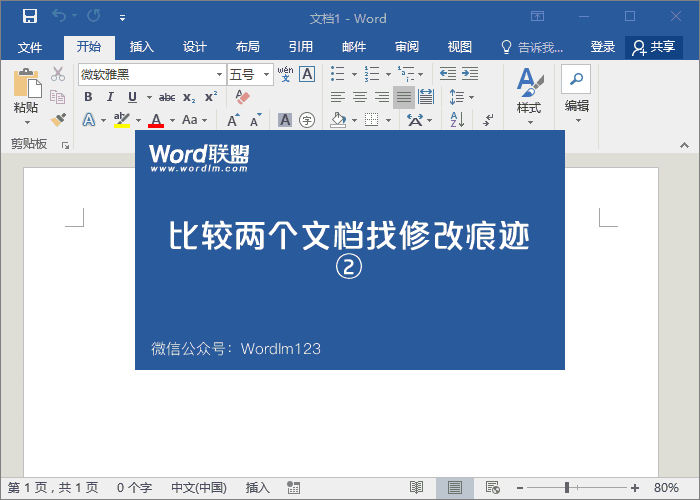
相關閱讀
《給你兩張Excel表格,如何對比快速找到其中不同資料!》
相關文章

